Cara Membuat Gambar Transparan di Microsoft Word
Jika kamu sudah terbiasa membuat suatu gambar menjadi transparan, kamu harus mencoba menggunakan salah satu aplikasi ini, aplikasi ini adalah Microsoft Word. Walaupun terdengar aneh bahwa aplikasi perkantoran bisa membuat gambar menjadi transparan, tapi nyata memang bisa.
Microsoft Word memberikan banyak fitur tambahan setelah melakukan pembaharuan versi terbaiknya yaitu 2013 ke atas dengan salah satu contohnya adalah fitur transaparansi gambar, kamu bisa membuat latar belakang suatu gambar menjadi transparan dengan mudah tanpa perlu keahlian khusus, berikut tutorialnya.
Berikut cara menghapus background foto / gambar dengan Word.
Langkah:
1. Buka aplikasi Microsoft Word kamu.
2. Lalu masukkan gambar yang ingin kamu buat transparan.
3. Lalu klik pada gambar tersebut dan akan muncul menu tab baru dengan nama tab style, klik pada tab tersebut dan pada bagian kiri aplikasi akan ada menu remove background, kamu klik pada menu tersebut.
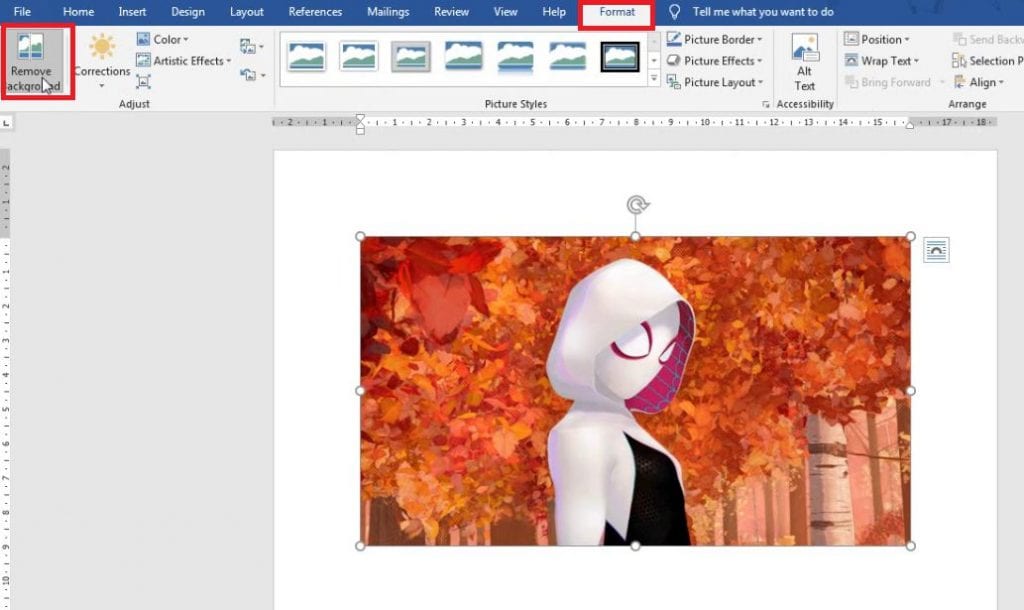
4. Microsoft Word akan secara otomatis menyeleksi gambar.
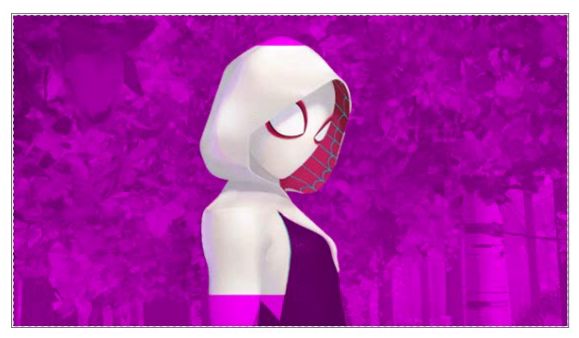
5. Jika ada objek yang ingin kamu ambil terseleksi, kamu bisa klik pada tombol mark areas to keep, dan jika sebaliknya kalau ada background yang tidak terseleksi, kamu klik pada tombol mark areas to remove.
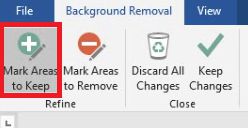
6. Jika sudah selesai, kamu bisa klik pada tombol keep changes atau kamu bisa klik enter pada keyboard.
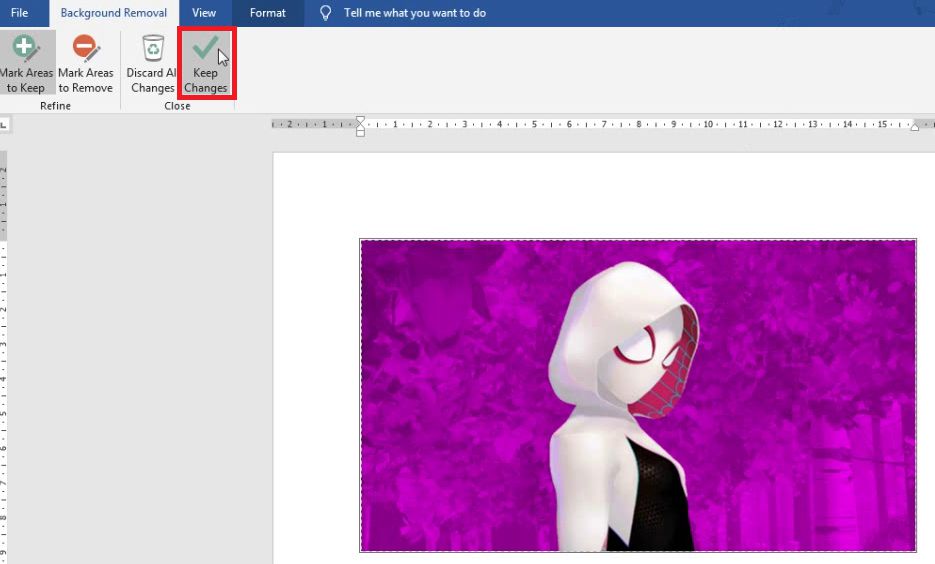
7. Selesai.
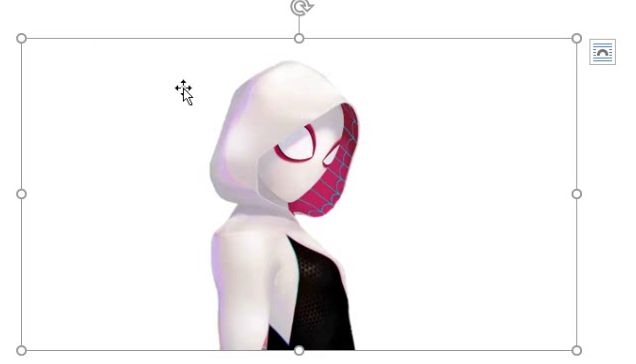
Catatan: Tidak semua gambar bisa kamu buat transparan dengan mudah, untuk gambar yang susah atau mungkin tidak bisa dibuat transparan adalah gambar yang dimana objek utama dengan backgroundnya terlihat menyatu atau objek utamanya terlihat buram.
Demikian tutorial cara membuat gambar transparan di Microsoft Word. Selamat mencoba.














